Instalacja Disqus nie jest skomplikowana. Jeśli zwlekasz z umieszczeniem tego systemu komentarzy tylko dlatego, że nie wiesz jak się za to zabrać to zaraz się z tym rozprawimy. Jeśli natomiast nie wiesz jeszcze co myśleć na jego temat i nie jesteś pewna czy go chcesz mieć przeczytaj mój wpis sprzed kilku miesięcy „Czy warto mieć Disqus?” Napisałam go zaraz po zainstalowaniu Disqus u siebie i moje zdanie na jego temat nie uległo zmianie, a przypuszczalne wówczas korzyści, okazały się realnymi.
Przygotowałam instrukcję dla użytkowniczek Bloggera i (tu nowość) WordPressa.
Instalacja Disqus – Blogger
KROK1: Wejdź na stronę Disqus i zarejestruj się lub zaloguj (jeśli już masz konto)
KROK2: Znajdź na stronie opcję Add Disqus to Site. Jeśli nie ma jej w widocznym miejscu (jej położenie się zmienia) wówczas najedź kursorem na ikonkę koła zębatego w prawym górnym rogu ekranu i tam ją znajdziesz.
KROK3: Uzupełnij dane podając nazwę swojego bloga i kategorię. Unikalny adres Disqus sam się uzupełni, ale możesz też go zmodyfikować. Następnie kliknij Finish registration. W kolejnym oknie zostaniesz poproszona o wybranie platformy. Kliknij na ikonkę Bloggera.
 KROK4: W okienku, które się pojawi kliknij na przycisk w punkcie 1.
KROK4: W okienku, które się pojawi kliknij na przycisk w punkcie 1.
 Zostaniesz przekierowana do bloggera. Jeśli nie jesteś zalogowana to zostaniesz o to poproszona. Wybierz z listy blog do którego chcesz dodać Disqus i kliknij Dodaj widget.
Zostaniesz przekierowana do bloggera. Jeśli nie jesteś zalogowana to zostaniesz o to poproszona. Wybierz z listy blog do którego chcesz dodać Disqus i kliknij Dodaj widget.
 Zostaniesz przekierowana do zakładki UKŁAD w bloggerze. Przeciągnij nowy gadżet Disqus bezpośrednio pod gadżet Posty w blogu i zapisz rozmieszczenie.
Zostaniesz przekierowana do zakładki UKŁAD w bloggerze. Przeciągnij nowy gadżet Disqus bezpośrednio pod gadżet Posty w blogu i zapisz rozmieszczenie.
KROK5: Teraz czas na import komentarzy z bloggera. Wróć na stronę Disqus i wybierz Import.
W oknie, które się pojawi kliknij Import comments from Blogger.
Blogger zapyta Cię czy udzielasz dostępu zewnętrznej aplikacji. Zgódź się klikając Udziel dostępu. Wybierz z rozwiajnej listy odpowiedni blog i kliknij Import. Import może potrwać dobę, zwykle wystarcza mniej czasu. Po tej czynności automatycznie wrócisz do poprzedniego okna widocznego powyżej. Jeśli chcesz, aby nowe komentarze były równolegle zapisywane na bloggerze kliknij jeszcze na opcję Enable syncing. Dzięki temu, jeśli usuniesz Disqus z bloga będziesz miała wszystkie komentarze.
Instalacha Disqus – WordPress
KROK1: Wejdź na stronę Disqus i zarejestruj się jeśli jeszcze nie masz jeszcze konta.
KROK2: Zaloguj się do swojego WordPressa i wejdź w zakładkę WTYCZKI. Wybierz DODAJ NOWĄ i w okienku wyszukiwania wpisz DISQUS. Zainstaluj, a po zakończeniu instalacji nie zapomnij kliknąć WŁĄCZ WTYCZKĘ.
 KROK3: Teraz czas na konfigurację wtyczki. Odszukaj Disqus Comment System. Kliknij na Settings. Zaloguj się za pomocą danych rejestracyjnych do Disqus i postępuj zgodnie z instrukcjami, które się pojawiają.
KROK3: Teraz czas na konfigurację wtyczki. Odszukaj Disqus Comment System. Kliknij na Settings. Zaloguj się za pomocą danych rejestracyjnych do Disqus i postępuj zgodnie z instrukcjami, które się pojawiają.
 KROK4: Teraz musimy przenieść komentarze z WordPressa do Disqus. W ustawieniach wtyczki odnajdujemy sekcję Import and Export. W polu Export comments to Disqus klikamy w Export Comments.
KROK4: Teraz musimy przenieść komentarze z WordPressa do Disqus. W ustawieniach wtyczki odnajdujemy sekcję Import and Export. W polu Export comments to Disqus klikamy w Export Comments.
Dziękuję Wam za odzew pod ostatnim wpisem. Wasze wsparcie, życzenia i modlitwa wiele dla mnie znaczą. Ponieważ nie mogę teraz być cały czas z Rochem staram się zajmować myśli czymś innym, więc na blogu będę pojawiać się nowe wpisy do czasu, gdy zostanie przekazany na normalny oddział.








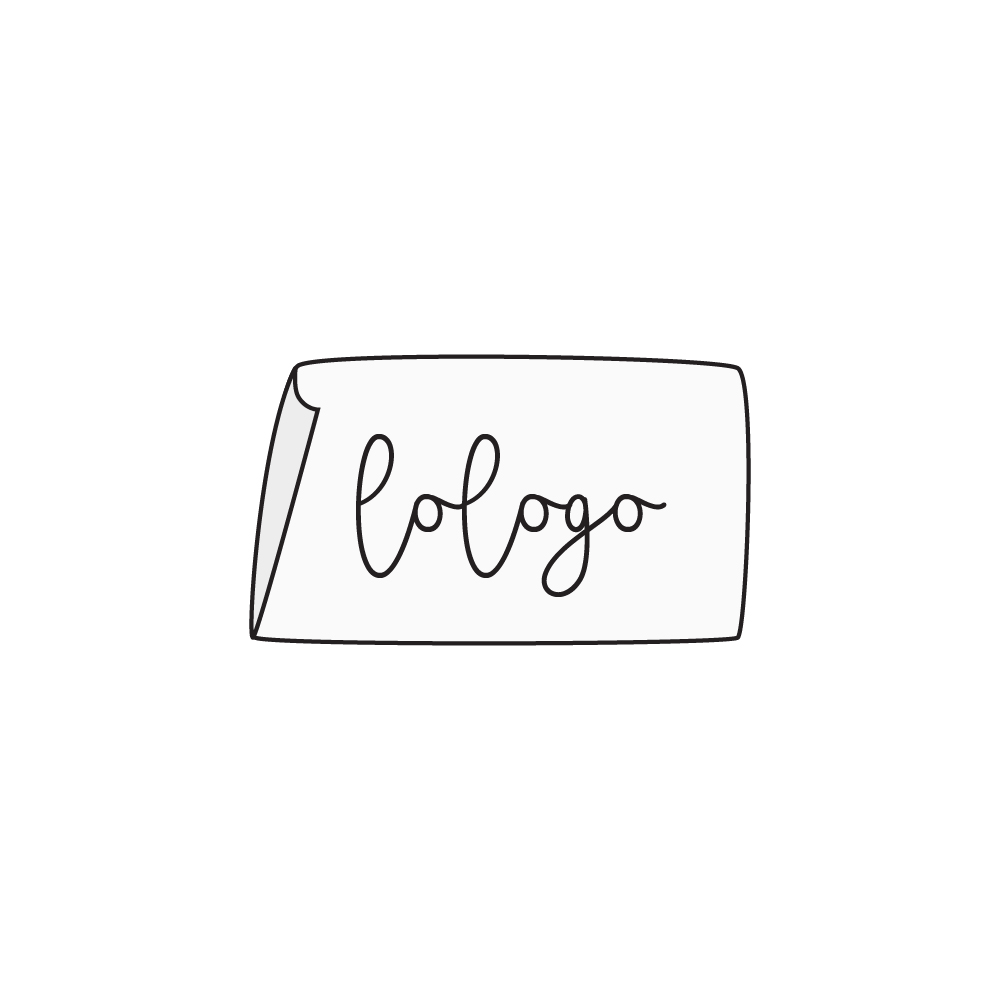



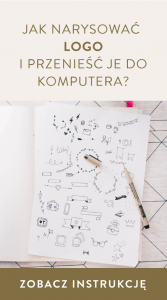
Super post od razu zainstalowałam disqus u siebie, jeszcze tylko brakuje mi tego okienka wyskakującego do polubień na fb i będę mieć wszystko:)
Fajnie, że gładko poszło. O FB pewnie niedługo napiszę.
Czy komentarze do zatwierdzenia nadal będą widoczne na blogeerze? Bo do tej pory nie widzę żadnego?
Nie do końca rozumiem pytanie.
Czy można zmienić w ustawieniach żeby móc komentarze zatwierdzać czy zawsze się wyświetlają od razu?
Możesz zmienić to w ustawieniach Disqus po zalogowaniu się na ich stronie,
Hej. Karolina, ostatnio patrzyłam na jeden wpis (o rozwijanym menu) były tam wtedy komentarze, których nie zdążyłam przeczytać, dziś wróciłam i jest ich teraz 0 …hmmm…to disqus takie figle płata czy po prostu jakiś błąd się wkradł? 🙂 A wracając do tematu, dzięki za instrukcję. Zamierzam ją wkrótce wdrożyć 🙂
Jest to jeszcze pozostałość po mojej migracji na nową domenę. Migracja komentarzy nie powiodła się przy niektórych wpisach, ale już wiem jak to naprawić tylko muszę do tego przysiąść.
Karolina, a mogłabyś napisać jak to naprawić? Przeniosłam się z Bloggera na WordPressa, na Disqusie mam wszystkie komentarze, ale nie pojawiają się pod postem na blogu i kompletnie nie wiem, co z tym zrobić :/
Jesteś niezrównana ! Dziękuję i na moim blogu właśnie, dzięki Tobie mam już disqus 🙂
Dziękuję! Poszło gładko?
Pewnie, że tak. Z taką dobrą i przejrzystą instrukcją nie mogło być inaczej 🙂
Dziękuję bardzo, kochaniutka : ) Dzięki Tobie zainstalowałam Disqus w parę sekund dosłownie ; ) A myślałam, że będę musiała pobierać, ładować na serwer i tak dalej 😛 Wtyczka rozwiązała wszystko : )
Kurczę coś chyba nie działa. Disqus ładnie się zainstalował na Bloggerze, ale kiedy chciałam importować stare komentarze i kliknęłam import cały czas wyskakuje mi strona pomocy Google z info: Changes to the 'AuthSub’ authorization method for web applications …. https://support.google.com/a/answer/6217830?p=authsub&rd=1
Co to oznacza? Czy komuś też się tak dzieje?
u mnie jest dokładnie to samo, myślałam że to ja coś nie tak zrobiłam, ale wszytko szło ok po za tym importem gdzie wywala pomoc google
i teraz wcale nie widać starych komentarzy, jestem w kropce
z tego co wyczytałam zaszły jakieś zmiany w Google i trzeba czekać aż dopracują i zacznie działać ta opcja.
U mnie też problem z importem starych komentarzy z bloggera :/ Wygląda na to, że jeszcze nic nie zrobili w tym kierunku.
Pozostaje czekać. Napisali, że działają.
Kurczę, w nocy zamiast spać instalowałam Disqus’a. Też pojawił się problem z importem starych komentarzy. Jestem zła, bo pokładałam nadzieję w tym programie, że ulepszę nim bloga, zachęcę do częstszych dyskusji, tymczasem komentarze z 4 poprzednich LAT (!) nie są widoczne! Zastanawiam się teraz, czy w bloggerze będą się wyświetlać informacje o nowych komentarzach? Jak to działa? Nikt jeszcze nie zostawił komentarza od tych kilku godzin, więc nie wiem…
Dopóki nie naprawia nie będziesz miała tych w blogerze.wiec może odinstaluj disqusa dopóki wszystko nie wróci do stanu normy. Ja nie miałam dużo do stracenia więc zainstalowałam i czekam.
Ok, dzięki. Szkoda, że nie działa, tak jak myślałam, że będzie działać 🙁
udało mi się jakimś cudem haha
Ale jest problem, możesz podpowiedzieć lub zerknąc, nie widać że są jakieś komentarze, pomimo iż dodałam komentarz to pod postem wyświetla się 0 komentarzy.
Dzięki wielkie 🙂
Skorzystałam, tylko mam problem, bo nie mogę zaimportować starych komentarzy.
Niestety ja też, to problem z aktualizacją Disqusa do poprawek Googla. Ponoć z czasem ma się to stać możliwe.
Dzięki za tutorial, bez niego chyba bym czekała kolejne pół roku na zainstalowanie Disqusa! Pozdrawiam serdecznie.
Trzeba poczekać, ponieważ Disqus chyba przegapił, że google wprowadza zmiany. Z czasem powinni być to możliwe.
Pomożesz????? Zabrałam się za to i trafiłam na mur 🙁 „Usługa uwierzytelniania AuthSub została trwale wyłączona. Więcej informacji znajdziesz poniżej.” Nie mogę udzielić dostępu zewnętrznej aplikacji, przez co nie działa ani Import, ani Enable syncing 🙁 Chcę, żeby komentarze zapisywały się też na Bloggerze, wiem, że import teraz nie działa, ale liczę po cichu na to, że kiedyś zadziała 😉
Niestety aktualnie nie działa, ani import, ani eksport komentarzy. Ten komunikat sugeruje, że jesteś na etapie przesyłania komentarzy z bloggera do disqus co aktualnie się nie powiedzie.
Ok, myślałam, że tylko wczytywanie ich z bloggera nie działa, ale dziękuję za wyjaśnienie 🙂 Do tematu w takim razie wrócę jak już wszystko zacznie działać 😉
Disqus dalej nie dostosował się do zmian googla. Zastanawiam się czy jest sens instalować Disgusa bez importu komentarzy. Czy będzie można je w końcu importować jak już disqus „się na prawi” i czy warto zrezygnować z dotychczasowych komentarzy dla potencjalnych nowych.
Masz lub macie jakieś zdanie na ten temat?
Zależy jaki masz staż bloga i ile komentarzy. Ja mam bloga na Bloggerze, miałam trochę więcej niż pół roku stażu bloga, około 350 komentarzy, ale zaryzykowałam i nie żałuję. Uwielbiam Disqusa za jego łatwość obsługi, powiadomienia i wiele więcej. Na dodatek 1. komentarzy mam o wiele więcej niż wcześniej. 2. automatycznie z Disqusa pojawiają się coś w stylu „podobne wpisy” – więc zachęta dla czytelników do wgłębiania się dalej w bloga. 3. jeśli ktoś do mnie zagląda raz, powiedzmy „przez przypadek” i zostawia jakiś komentarz, kiedy ja mu odpowiem, on może wrócić na bloga. Jestem przekonana że dobrze zrobiłam. 🙂 I uważam, że warto zrezygnować z dotychczasowych komentarzy na rzecz nowych (potencjalnych – i prawdziwych, na pewno będzie ich więcej…). Taka jest moja opinia.
Gdzie znaleźć Enable syncing na blogerze?
Dziękuję za instrukcje! Choć z Disqus miałam już do czynienia, po raz pierwszy instalowałam go na stronie, a dzięki Tobie poszło bardzo gładko 🙂
Mam pytanie dotyczące wpisu. Założyłam sobie konto na disqes jako Kasia ZapytajPoloznaPL. Jeśli chciałabym zainstalować ten system do komentowania na blogu, powinnam utworzyć nowe konto, czy na obecnym dodać stronę?
Bloga mam na WP.
Natomiast dodaj stronę piszesz w przypadku Disqes – Blogger:
„Instalacja Disqus – Blogger
KROK1: Wejdź na stronę Disqus i zarejestruj się lub zaloguj (jeśli już masz konto)
KROK2: Znajdź na stronie opcję Add Disqus to Site. Jeśli nie ma jej w widocznym miejscu (jej położenie się zmienia) wówczas najedź kursorem na ikonkę koła zębatego w prawym górnym rogu ekranu i tam ją znajdziesz.”
Nie bardzo rozumiem czy taka opcja jest na WP?
Będę wdzięczna za pomoc 🙂
Próbuję zainstalować u siebie Disqus na WordPressie. Utworzyłam konto na disqus.com, ściągnęłam i zainstalowałam wtyczkę. W momencie, gdy wchodzę w jej ustawienia i chcę się zalogować pojawia mi się taki błąd:
There aren’t any sites associated with this account. Maybe you want to create a site?
Czy wiesz może, cóż to może być??
u mnie jest to samo 🙁 i już nie wiem jak to rozwiązać 🙁
Dziękuję za tego posta!
Czy tylko ja nie widzę obrazków? 🙁
Ja również nie widzę a jednak są one potrzebne… :/ masz może Windows 10 ?
Bingo! Windows 10…
szukam winowajcy 😛
Dziękuję za przydatny wpis 🙂
Próbuję dodać Disqus do WP i wszystko fajnie jak przechodze do kroku login i haslo to pokazuje mi ze nieprawidlowe haslo na pewno wpisuje dobre ;/ Mial ktos tez tak?
mam to samo, tez nie wiem o co chodzi
Mam ten sam problem – znacie moze juz rowiazanie?
ja jeszcze nie i dałam sobie na razie spokój
Moge ci pomoc, mi sie udalo! 🙂 Nalezy najpierw oficjalnie dodas swojego bloga poprzez Disqus. Ja myslalam ze to zrobilam, ale nie. Najlepiej pojdz do strony https://disqus.com/admin/create/ –> „Set Up Disqus On a New Site” i tam dodaj oficjalnie adres swojego bloga. Bedziesz wtedy miala po prawej stronie po poprawnym zainstalowaniu okienko „My sites”. W razie problemow mozesz sie ze mna skontaktowac. Powodzenia!
Dzięki dzięki dzięki! Siedziałam nad tym dobre pół godziny i nie wpadłam na to, żeby czytać polecenia, które disqus wyświetla 😉 Wszystko działa! Uff!
Disqus nie działa na bloggerze w widoku dynamicznym. Od czasu zastosowania w widoku dynamicznym to w zasadzie w żadnym widoku mi nie działa…
Dobrze wiedzieć! Szczerze to nie przepadam za widokiem dynamicznym na blogerze:)
Udało mi się przywrócić disqus w zwykłych szablonach! 🙂 co nie zmienia faktu że w dynamicznym się dalej nie ustawia. Dostawałem tylko informację „Dodano element Disqus for Dawniej i Dziś” i tyle… Chciałem upodobnić troche swojego bloga do wpworld.pl ale teraz zrobiłem coś lepszego ^^
nie chce mnie disqus wpuścic. Ja loguję się ze strony do profilu jest ok, ale jak próbuje zalogowac się we wtyczce, to nie chce mnie wpuścić. 🙁
Mam ten sam problem 🙁 Udalo ci sie go rozwiazac?
Karolina, mogłabyś sprawdzić, dlaczego nie wszyscy widzą obrazy dodane do treści wpisu? Chcę skorzystać z instrukcji niestety bez nich jest trudno.
Właśnie instaluję DISQUASa u siebie. Zobaczymy jak podziała 😉
Karolino, dziękuję! Właśnie zainstalowałam Disqus. Nie wiedziałam jak zaimportować komentarze z wordpressa i dzięki Twojemu tutorialowi udało mi się.
Właśnie zainstalowałam, zobaczymy, jak się sprawdzi 🙂
Czy na blogu na domenie wordpress’a, nie samodzielnej (więc …wordpress.com) istnieje możliwość zainstalowania disqus? Chyba nie, prawda?
Ja mam problem kiedy instaluje disqusa na swoim blogu nie ma w nim opcji komentuj jako gość
Dziękuję, zainstalowane i działa!
Zanim tu dotarłam trafiłam najpierw na instrukcję z (jak się okazało po dobrej chwili) …2012 roku! Sporo mi namieszała 😉 Trochę się pozmieniało, a stare poradniki nadal wiszą na blogach.
Mając dużą bazę czasami ciężko zadbać o aktualność:) Cieszę się, że się udało!
u mnie działa, jak zwykle przydatny post! Pozdrawiam 🙂
Wszystko fajnie, tyle, że kroku 3ciego i 4tegonie da się zrobić, jeśli nie zna się HTML-a 🙁
Nie należę do urodzonych informatyków, ale udało się. Krok po kroku i ja również mam Disqus na blogu 🙂
Nie wyświetla się u mnie dicqus. juz tyle razy z tym walczyłam i nie wiem jak to ogarnąć. Miałam okazję zobaczyć to u siebie raz 😀 a potem przepadło. Pomoże ktoś rozgryźć zagadkę znikajacego disqusa?
mój blog: http://just-me-carolina.blogspot.com – chyba ze ktos z was go tam widzi… bo ja niestety nie 🙁
Dziękuję bardzo za wpis. Dzięki Tobie zainstalowałam u siebie na blogu. Mam jednak pytanie. Czy jest możliwość zainstalowania disquis na moim drugim blogu, skoro mam już na jednym? pozdrawiam
Witaj,
myślę, że to nie powinno być problemem, tylko będziesz musiała powtórzyć procedurę.
Karolina dzięki!!! Jak zwykle Twoje instrukcje są bardzo pomocne i jasne nawet dla mnie 😉 Uściski (Aga z Plachaart ;))
udało się wdrożyłem Disqus na blogu
Dzięki wielkie za wyczerpujący artykuł oraz proces wdrażania krok po kroku
Dziękuję ! właśnie zainstalowałam ! 🙂
Tylko mam takie pytanie czego nie mogę zobaczyć profili swoich komentatorów ? Nawet nie mogę kliknąć w nazwę użytkownika 🙁
Cześć,
zarejestrowałam się na Disqus, stronę też zarejestrowałam, wtyczkę na WordPress też zainastalowałam, ale gdy konfiguruję wtyczkę i próbuję się zalogować wyskakuje mi błąd: „There aren’t any
sites associated with this account. Maybe you want to create a site?”. Co robię źle? Proszę o pomoc. Z góry dziękuję
Pomóżcie! Mam już konto na Disqus, wtyczkę mam zainstalowaną na WordPress. Przechodząc jednak do Disqus Comment System nie mogę się tam zalogować. Wyskakuje mi informacja There aren’t any sites associated with this account. Maybe you want to create a site? Create a site. Proszę o pomoc, bo nie potrafię wyrnąć…
Dodałam na mojej „Kurpiance w wielkim świecie”, dziękuję. Mam jednak problem – w momencie, kiedy chcę zaimportować stare komentarze i jestem na etapie potwierdzania, że tak, z tego właśnie mojego bloga chcę je zaimportować, wyskakuje mi błąd: Strona http-www-kurpiankawwielkimswie… nie działa
Strona http-www-kurpiankawwielkimswie… spowodowała zbyt wiele przekierowań.
Usuń pliki cookie.
ERR_TOO_MANY_REDIRECTS
Co zrobić?
+ nie widać obrazków w Twojej instrukcji 🙁
Dziękuję za porady, przydały się 🙂
Dziękuję za pomoc. Ale mam pytanie. Co muszę zrobić, żeby pojawiły się avatary przy starych komentarzach? Obecnie są to szare pola z djęć brak 🙁
Mój blog: siostry-pinkyandmozg.blogspot.com
Witaj,
obawiam się, że awatarów nie będzie przy zaimportowanych komentarzach.
Witam. Bardzo fajny wpis. Pozdrawiam.
Dzień doberek, można prosić o odświeżenie obrazków/linków w opisie ponieważ na chwilę obecną nie wczytuje ich, próbowałem z paru przeglądarek i nic.
Wszystko działa. Dziękuję!
Długo biłam się z myślami, czy instalować Disqus, czy nie. Przekonałaś mnie 🙂 Zainstalowałam. Póki co nie mam jeszcze zdania 😉
A czy na disqus można dodawać anchory Czy jest sens dodawania ich jak mają nofollow ?
Czy jest możliwość zainstalowania jednego konta disqus płatnego na dwóch różnych stronach. Czy da się np. zmieniać nazwę komentującego? Z góry dziękuję za podpowiedź.